Jak vyladit nebo zakázat UAC ve Windows 8.1
V systému Windows Vista společnost Microsoft implementovala novou funkci zabezpečení nazvanou Řízení uživatelských účtů (UAC). Snaží se zabránit škodlivým aplikacím, aby na vašem počítači dělaly potenciálně škodlivé věci. Než bude povolena akce na úrovni správce (zvýšená), UAC požádá uživatele o povolení, aby v ní mohl pokračovat nebo požadavek zrušit. UAC má některá nastavení, která mohou ovlivnit jeho chování. V tomto článku se podíváme, jak tato nastavení změnit nebo úplně zakázat UAC.
reklama
Nastavení UAC se nachází v „klasickém“ ovládacím panelu ve Windows 8.1. Otevřete Ovládací panely a přejděte na následující applet:
Ovládací panely\Uživatelské účty a zabezpečení rodiny\Uživatelské účty
Klikněte na Změňte nastavení Řízení uživatelských účtů odkaz.
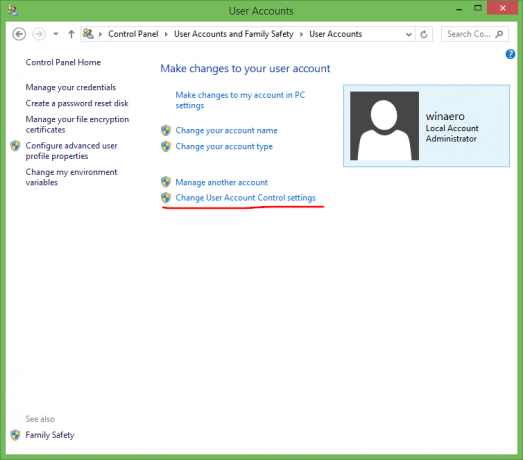
The Nastavení Řízení uživatelských účtů na obrazovce se objeví okno:
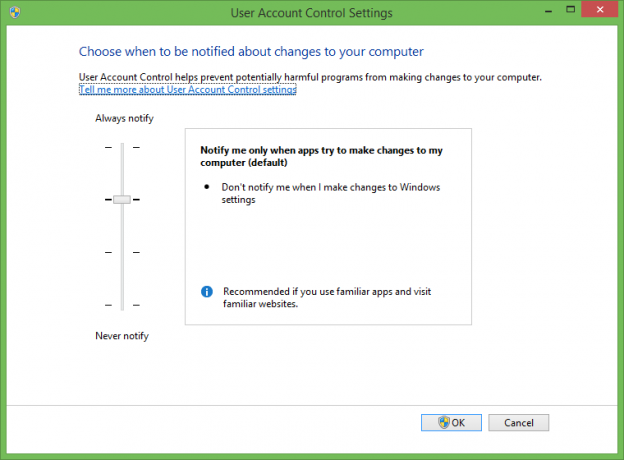
Vlevo uvidíte vertikální posuvník, který ovládá nastavení UAC. Má čtyři předdefinované pozice:
- Nikdy neoznamovat
- Upozornit mě pouze tehdy, když se aplikace pokusí provést změny v mém počítači (neztlumit moji plochu)
- Upozornit mě, pouze když se aplikace pokusí provést změny v mém počítači (výchozí)
- Vždy mě upozornit
Tato nastavení mění chování UAC různými způsoby.
Nikdy neupozorňovat (zakáže UAC)
Možnost „Never notify“ deaktivuje UAC a vypne bezpečnostní varování. UAC nebude sledovat aplikace. Nedoporučuji vám používat tuto úroveň UAC, pokud dokonale nerozumíte tomu, proč musíte UAC deaktivovat. Je to nejnebezpečnější varianta.
Upozornit mě pouze tehdy, když se aplikace pokusí provést změny v mém počítači (neztlumit moji plochu)
Toto nastavení je téměř jako výchozí. Když některá aplikace požaduje změny na úrovni systému, zobrazí se příslušné bezpečnostní varování, obrazovka však za varovným dialogem neztmavne. Protože obrazovka není ztlumená, škodlivé aplikace mohou interagovat s dialogem zabezpečení UAC a pokusit se automaticky kliknout na Ano, aby akce pokračovala. Vypnutí zabezpečené plochy je tedy potenciální bezpečnostní dírou, protože některé aplikace mohou požadavek potvrdit za vás a poškodit váš operační systém a data.
Pokud pracujete s omezeným/standardním uživatelským účtem a používáte tuto úroveň UAC, možná budete muset zadat přihlašovací údaje k účtu správce (uživatelské jméno a heslo), abyste mohli povýšit.
Upozornit mě, pouze když se aplikace pokusí provést změny v mém počítači (výchozí)
Toto nastavení je standardně nastaveno ve Windows 8.1. Když některá aplikace požaduje povolení k dokončení potenciálně škodlivého akce, uvidíte příslušné bezpečnostní varování a celá obrazovka se za potvrzením UAC ztlumí dialog. Když je obrazovka ztlumená, žádné jiné aplikace nemají k tomuto dialogu přístup, takže pouze uživatel s ním může interagovat a potvrdit nebo zamítnout požadavek.
Vždy mě upozornit
Toto nastavení je nejbezpečnější (a nejotravnější). Když je povoleno, UAC zobrazuje oznámení pokaždé, když se některá aplikace pokusí provést celosystémové změny nastavení operačního systému, nebo dokonce když se uživatel pokusí nakonfigurovat nastavení systému Windows, která vyžadují oprávnění správce. Kromě výzvy UAC bude celá obrazovka ztlumená. Pokud pracujete v omezeném uživatelském účtu, možná budete muset zadat přihlašovací údaje k účtu správce.
Jak vyladit nastavení UAC prostřednictvím registru
Nastavení UAC jsou uložena v následujícím klíči registru:
HKEY_LOCAL_MACHINE\SOFTWARE\Microsoft\Windows\CurrentVersion\Policies\System
Zde musíte upravit následující čtyři hodnoty DWORD:
- ConsentPromptBehaviorAdmin
- ConsentPromptBehaviorUser
- Povolit LUA
- PromptOnSecureDesktop
Pro nastavení „Nikdy neupozorňovat“ je nastavte následovně:
- ConsentPromptBehaviorAdmin=0
- ConsentPromptBehaviorUser=0
- PovolitLUA=1
- PromptOnSecureDesktop=0
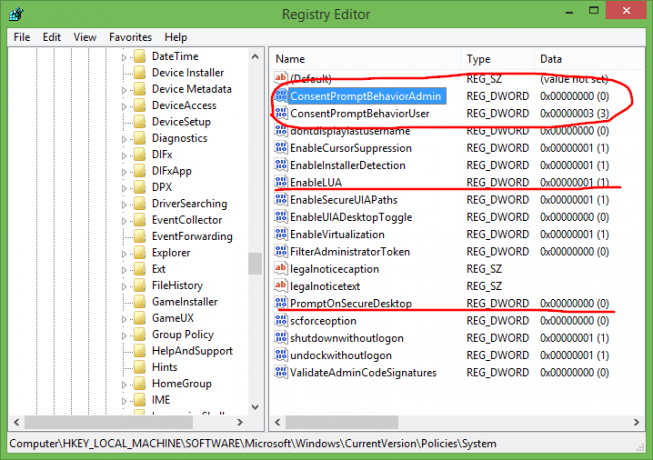
Pro „Upozornit mě...“ bez ztmavení obrazovky by hodnoty měly být následující:
- ConsentPromptBehaviorAdmin=5
- ConsentPromptBehaviorUser=3
- PovolitLUA=1
- PromptOnSecureDesktop=0

Pro „Upozornit mě...“ se ztlumením obrazovky by hodnoty měly být následující:
- ConsentPromptBehaviorAdmin=5
- ConsentPromptBehaviorUser=3
- PovolitLUA=1
- PromptOnSecureDesktop=1

Pro „Vždy mě upozorňovat“ nastavte následující hodnoty:
- ConsentPromptBehaviorAdmin=2
- ConsentPromptBehaviorUser=3
- PovolitLUA=1
- PromptOnSecureDesktop=1

Po změně těchto hodnot je nutné restartovat systém Windows, aby se změny projevily. A je to.

